Судьи России — Возражения на представление прокурора
В __________________________
(наименование суда)
От: _________________________
(ФИО полностью, адрес)
ВОЗРАЖЕНИЯ
(на представление прокурора)
«___»_________ ____ г. ____________ (наименование суда) было вынесено
решение (определение) по гражданскому делу по иску _________ (ФИО истца)
к _________ (ФИО ответчика) о _________ (указать сущность исковых требований).
Решением (определением) суда _________ (указать, как разрешено дело (вопрос) по существу).
При рассмотрении дела участвовал прокурор _________ (указать в каком качестве прокурор
участвовал в деле, в качестве заявителя в интересах конкретного гражданина,
неопределенного круга лиц, или государства, или был привлечен судом к участию
в деле для дачи заключения).
«___»_________ ____ г. от прокурора поступило представление на судебное постановление,
в котором заявлено _________ (указать, что требует прокурор в своем представлении).
Возражаю по доводам представления _________ (указать, почему доводы представления
прокурора не обоснованы, какие обстоятельства прокурором изложены неверно,
какие законы трактуются неправильно).
Решение (определение) суда полностью соответствует закону. Обстоятельства,
имеющие юридическое значение при рассмотрении дела, установлены судом верно.
Доводы прокурора проверялись судом первой инстанции, при этом суд не согласился
с ними обоснованно по указанным в решении основаниям. Считаю, что оснований для
удовлетворения представления прокурора и отмены судебного постановления не имеется.
На основании изложенного, руководствуясь статьями 327.1, 330 ГПК РФ,
Прошу:
Оставить решение (определение) суда от «___»_________ ____ г. без изменения,
без изменения,
представление прокурора без удовлетворения.
Перечень прилагаемых к возражениям документов (копии по числу лиц, участвующих в деле):
Копия возражений.
Дополнительные доказательства, подтверждающие имеющиеся возражения.
Дата подачи возражений «___»_________ ____ г. Подпись заявителя: _______
«Гражданский процессуальный кодекс Российской Федерации»
Статья 327.1. Пределы рассмотрения дела в суде апелляционной инстанции
1. Суд апелляционной инстанции рассматривает дело в пределах доводов, изложенных в апелляционных жалобе, представлении и возражениях относительно жалобы, представления.
Суд апелляционной инстанции оценивает имеющиеся в деле, а также дополнительно представленные доказательства. Дополнительные доказательства принимаются судом апелляционной инстанции, если лицо, участвующее в деле, обосновало невозможность их представления в суд первой инстанции по причинам, не зависящим от него, и суд признает эти причины уважительными.
2. В случае, если в порядке апелляционного производства обжалуется только часть решения, суд апелляционной инстанции проверяет законность и обоснованность решения только в обжалуемой части.
Суд апелляционной инстанции в интересах законности вправе проверить решение суда первой инстанции в полном объеме.
3. Вне зависимости от доводов, содержащихся в апелляционных жалобе, представлении, суд апелляционной инстанции проверяет, не нарушены ли судом первой инстанции нормы процессуального права, являющиеся в соответствии с частью четвертой статьи 330 настоящего Кодекса основаниями для отмены решения суда первой инстанции.
4. Новые требования, которые не были предметом рассмотрения в суде первой инстанции, не принимаются и не рассматриваются судом апелляционной инстанции.
Статья 330. Основания для отмены или изменения решения суда в апелляционном порядке
1. Основаниями для отмены или изменения решения суда в апелляционном порядке являются:
Основаниями для отмены или изменения решения суда в апелляционном порядке являются:
1) неправильное определение обстоятельств, имеющих значение для дела;
2) недоказанность установленных судом первой инстанции обстоятельств, имеющих значение для дела;
3) несоответствие выводов суда первой инстанции, изложенных в решении суда, обстоятельствам дела;
4) нарушение или неправильное применение норм материального права или норм процессуального права.
2. Неправильным применением норм материального права являются:
1) неприменение закона, подлежащего применению;
2) применение закона, не подлежащего применению;
3) неправильное истолкование закона.
3. Нарушение или неправильное применение норм процессуального права является основанием для изменения или отмены решения суда первой инстанции, если это нарушение привело или могло привести к принятию неправильного решения.
4. Основаниями для отмены решения суда первой инстанции в любом случае являются:
1) рассмотрение дела судом в незаконном составе;
2) рассмотрение дела в отсутствие кого-либо из лиц, участвующих в деле и не извещенных надлежащим образом о времени и месте судебного заседания;
3) нарушение правил о языке, на котором ведется судебное производство;
4) принятие судом решения о правах и об обязанностях лиц, не привлеченных к участию в деле;
5) решение суда не подписано судьей или кем-либо из судей либо решение суда подписано не тем судьей или не теми судьями, которые входили в состав суда, рассматривавшего дело;
6) отсутствие в деле протокола судебного заседания;
7) нарушение правила о тайне совещания судей при принятии решения.
5. При наличии оснований, предусмотренных частью четвертой настоящей статьи, суд апелляционной инстанции рассматривает дело по правилам производства в суде первой инстанции без учета особенностей, предусмотренных настоящей главой. О переходе к рассмотрению дела по правилам производства в суде первой инстанции выносится определение с указанием действий, которые надлежит совершить лицам, участвующим в деле, и сроков их совершения.
6. Правильное по существу решение суда первой инстанции не может быть отменено по одним только формальным соображениям.
Доверенность на представление интересов участника ооо
]]>Подборка наиболее важных документов по запросу Доверенность на представление интересов участника ооо (нормативно–правовые акты, формы, статьи, консультации экспертов и многое другое).
Путеводитель по корпоративным спорам.
 Вопросы судебной практики: Общее собрание участников общества с ограниченной ответственностью1.1. Вывод из судебной практики: Указание в доверенности на полномочия представлять интересы компаний как участников общества во всех государственных, общественных и частных предприятиях и учреждениях означает, что полномочий на представление интересов компаний в отношениях с самим обществом, а также другими его участниками указанные доверенности не содержат, а следовательно, не дают лицам, которым они выданы, права на участие в управлении ООО, в том числе права на участие в собрании участников с правом голосования по всем вопросам, включенным в повестку дня. Открыть документ в вашей системе КонсультантПлюс:
Вопросы судебной практики: Общее собрание участников общества с ограниченной ответственностью1.1. Вывод из судебной практики: Указание в доверенности на полномочия представлять интересы компаний как участников общества во всех государственных, общественных и частных предприятиях и учреждениях означает, что полномочий на представление интересов компаний в отношениях с самим обществом, а также другими его участниками указанные доверенности не содержат, а следовательно, не дают лицам, которым они выданы, права на участие в управлении ООО, в том числе права на участие в собрании участников с правом голосования по всем вопросам, включенным в повестку дня. Открыть документ в вашей системе КонсультантПлюс:«Комментарий к Федеральному закону от 8 августа 2001 г. N 129-ФЗ «О государственной регистрации юридических лиц и индивидуальных предпринимателей»
(Арзуманова Л.Л., Пешкова (Белогорцева) Х.В., Аверина К.Н., Баранов И.В., Гудцова А.
 В., Долгов С.Г., Ротко С.В., Чернусь Н.Ю., Котухов С.А., Тимошенко Д.А.)
В., Долгов С.Г., Ротко С.В., Чернусь Н.Ю., Котухов С.А., Тимошенко Д.А.)(Подготовлен для системы КонсультантПлюс, 2020)Вышестоящая судебная инстанция с такими выводами не согласилась и отметила, что регистрирующий орган не вправе требовать представления других документов, кроме документов, перечисленных в п. п. 1 и 6 ст. 17 комментируемого Закона. Доверенность на представление интересов в ходе общего собрания участников общества с ограниченной ответственностью не входит в перечень обязательных документов (см. Постановление Девятнадцатого арбитражного апелляционного суда от 31 мая 2018 г. N 19АП-2838/18 по делу N А35-11663/2017).Нормативные акты: Доверенность на представление интересов участника ооо ФНС России от 12.10.2018 N ГД-4-14/20017
 При этом суд апелляционной инстанции отметил, что претензий к достоверности представленных документов у регистрирующего органа не имелось.
Информационное письмо Президиума ВАС РФ от 24.05.2012 N 151
При этом суд апелляционной инстанции отметил, что претензий к достоверности представленных документов у регистрирующего органа не имелось.
Информационное письмо Президиума ВАС РФ от 24.05.2012 N 1513. Совершение участником общества с ограниченной ответственностью действий, заведомо противоречащих интересам общества, при осуществлении полномочий, предоставленных ему на основании доверенности, выданной обществом, может являться основанием для исключения такого участника из общества, если эти действия причинили обществу значительный вред и (или) сделали невозможной деятельность общества либо существенно ее затруднили.
Рязанский Государственный Цирк — официальный сайт
Уважаемые зрители!
Рязанский цирк заботится о здоровье каждого из вас! Наши сотрудники соблюдают все меры санитарных требований защиты. И мы, в свою очередь, очень просим вас беречь свое здоровье и здоровье других зрителей!
Пожалуйста, при входе в цирк надевайте защитную маску на себя и ребенка, обрабатывайте руки
специальными средствами, а также проходите бесконтактную термометрию.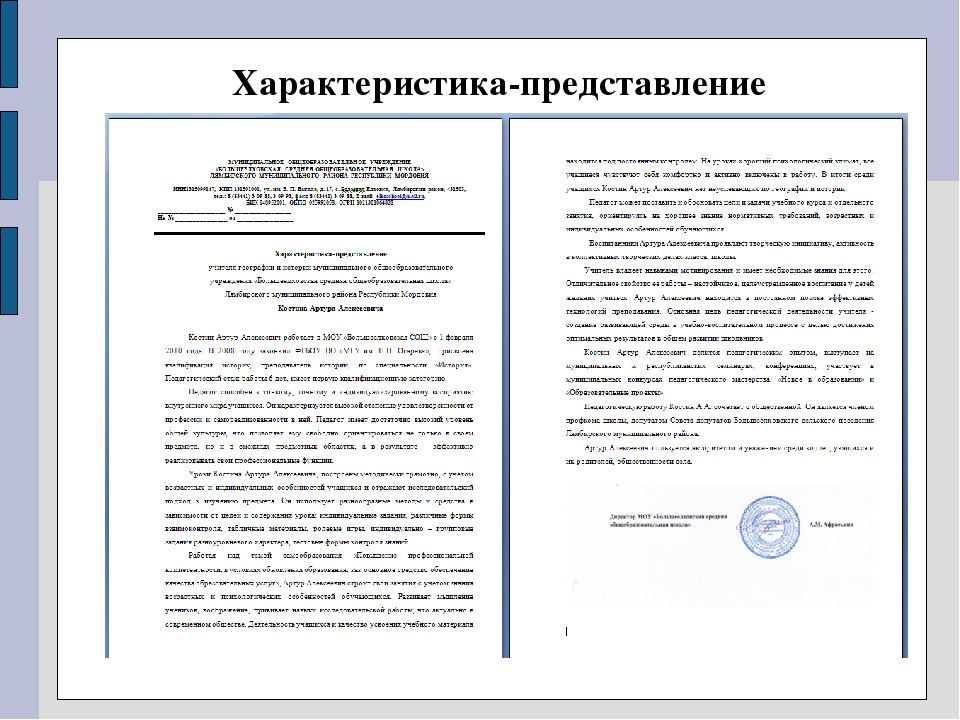
Во время представления не снимайте маску, ведь она является основным средством защиты вашего здоровья и здоровья членов Вашей семьи, соблюдайте дистанцию и занимайте места, согласно купленным билетам.
Мы приложили все усилия, чтобы ваше пребывание в цирке было максимально безопасным, и разработали несколько новых правил посещения представлений:
1. В рамках борьбы с распространением коронавирусной инфекции (COVID-19) мы рекомендуем производить оплату билетов приобретаемых непосредственно в кассах цирка используя бесконтактный способ оплаты. Так же вы можете приобретать билеты на сайте Рязанского цирка https://www.circus-ryazan.ru/ используя дистанционный способ оплаты.
2. При посещении представлений необходимо иметь с собой маску, перчатки и носить их в
течении всего периода пребывания в здании цирка.
3. Граждан в возрасте 65 лет и старше, а также граждан с признаками ОРВИ и/ или имеющие хронические заболевания, просьба воздержаться от посещения представлений ради вашего здоровья и безопасности.
4. Все зрители посещающие представления, перед прохождением билетного контроля должны пройти измерение температуры тела. В случае обнаружения повышенной температуры (свыше 37,2°) зритель будет направлен к штатной медицинской сестре Рязанского государственного цирка, которая после осмотра примет решение о возможности посещения представления.
5. Для вашей безопасности в зоне контроля и у входов в зал будут расположены антисептики для рук.
6. Просим соблюдать социальную дистанцию 1,5 метра и не объединяться в группы.
7. Просим не пересаживаться в зрительном зале без разрешения администратора.
Просим не пересаживаться в зрительном зале без разрешения администратора.
Проход билетного контроля начинается за 45 минут до начала представления. Вход в зрительный зал за 30 минут до начала. ВНИМАНИЕ!
Билеты доступны на сайте Рязанского цирка https://www.circus-ryazan.ru/ , а также в кассах цирка.
Берегите себя и своих близких!
Так же обращаем внимание на то, что согласно пункта 7.6 «Положения о порядке продажи билетов на зрелищные мероприятия и посещения филиалов ФКП «Росгосцирк» право бесплатного прохода на представление в сопровождении взрослого имеют дети возрастом до 3-х лет без предоставления отдельного места.
Владивостокский Государственный Цирк — официальный сайт.
Уважаемые зрители!
Владивостокский цирк заботится о здоровье каждого из вас! Наши сотрудники соблюдают все меры санитарных требований защиты. И мы, в свою очередь, очень просим вас беречь свое здоровье и здоровье других зрителей!
И мы, в свою очередь, очень просим вас беречь свое здоровье и здоровье других зрителей!
Пожалуйста, при входе в цирк надевайте защитную маску на себя и ребенка, обрабатывайте руки специальными средствами, а также проходите бесконтактную термометрию.
Во время представления не снимайте маску, ведь она является основным средством защиты вашего здоровья и здоровья членов Вашей семьи, соблюдайте дистанцию и занимайте места, согласно купленным билетам.
Мы приложили все усилия, чтобы ваше пребывание в цирке было максимально безопасным, и разработали несколько новых правил посещения представлений:
1. В рамках борьбы с распространением коронавирусной инфекции (COVID-19) мы рекомендуем производить оплату билетов приобретаемых непосредственно в кассах цирка используя бесконтактный способ оплаты. Так же вы можете приобретать билеты на сайте Владивостокского цирка https://circus-vladivostok.ru/ используя дистанционный способ оплаты.
2. При посещении представлений необходимо иметь с собой маску, перчатки и носить их в течении всего периода пребывания в здании цирка.
3. Граждан в возрасте 65 лет и старше, а также граждан с признаками ОРВИ и/ или имеющие хронические заболевания, просьба воздержаться от посещения представлений ради вашего здоровья и безопасности.
4. Все зрители посещающие представления, перед прохождением билетного контроля должны пройти измерение температуры тела. В случае обнаружения повышенной температуры (свыше 37,2°) зритель будет направлен к штатному врачу Владивостокского государственного цирка, который после осмотра примет решение о возможности посещения представления.
5. Для вашей безопасности в зоне контроля и у входов в зал будут расположены антисептики для рук.
6. Просим соблюдать социальную дистанцию 1,5 метра и не объединяться в группы.
7. Просим не пересаживаться в зрительном зале без разрешения администратора.
Проход билетного контроля начинается за 45 минут до начала представления. Вход в зрительный зал за 30 минут до начала. ВНИМАНИЕ!
Билеты доступны на сайте Владивостокского цирка https://circus-vladivostok. ru , а также в кассах цирка.
ru , а также в кассах цирка.
Берегите себя и своих близких!
Так же обращаем внимание на то, что согласно пункта 7.6 «Положения о порядке продажи билетов на зрелищные мероприятия и посещения филиалов ФКП «Росгосцирк» право бесплатного прохода на представление в сопровождении взрослого имеют дети возрастом до 3-х лет без предоставления отдельного места.
Тюменский Государственный Цирк — официальный сайт
Уважаемые зрители!
Тюменский цирк заботится о здоровье каждого из вас! Наши сотрудники соблюдают все меры санитарных требований защиты. И мы, в свою очередь, очень просим вас беречь свое здоровье и здоровье других зрителей!
Пожалуйста, при входе в цирк надевайте защитную маску на себя и ребенка, обрабатывайте руки специальными средствами, а также проходите бесконтактную термометрию.
Во время представления не снимайте маску, ведь она является основным средством защиты вашего
здоровья и здоровья членов Вашей семьи, соблюдайте дистанцию и занимайте места, согласно
купленным билетам.
Мы приложили все усилия, чтобы ваше пребывание в цирке было максимально безопасным, и разработали несколько новых правил посещения представлений:
1. В рамках борьбы с распространением коронавирусной инфекции (COVID-19) мы рекомендуем производить оплату билетов приобретаемых непосредственно в кассах цирка используя бесконтактный способ оплаты. Так же вы можете приобретать билеты на сайте Тюменского цирка https://circus-tyumen.ru/ используя дистанционный способ оплаты.
2. При посещении представлений необходимо иметь с собой маску, перчатки и носить их в течении всего периода пребывания в здании цирка.
3. Граждан в возрасте 65 лет и старше, а также граждан с признаками ОРВИ и/ или имеющие
хронические заболевания, просьба воздержаться от посещения представлений ради вашего
здоровья и безопасности.
4. Все зрители посещающие представления, перед прохождением билетного контроля должны пройти измерение температуры тела. В случае обнаружения повышенной температуры (свыше 37,2°) зритель будет направлен к штатному врачу Тюменского государственного цирка, который после осмотра примет решение о возможности посещения представления.
5. Для вашей безопасности в зоне контроля и у входов в зал будут расположены антисептики для рук.
6. Просим соблюдать социальную дистанцию 1,5 метра и не объединяться в группы.
7. Просим не пересаживаться в зрительном зале без разрешения администратора.
Проход билетного контроля начинается за 45 минут до начала представления. Вход в зрительный
зал за 30 минут до начала. ВНИМАНИЕ!
ВНИМАНИЕ!
Билеты доступны на сайте Тюменского цирка https://circus-tyumen.ru , а также в кассах цирка.
Берегите себя и своих близких!
Так же обращаем внимание на то, что согласно пункта 7.6 «Положения о порядке продажи билетов на зрелищные мероприятия и посещения филиалов ФКП «Росгосцирк» право бесплатного прохода на представление в сопровождении взрослого имеют дети возрастом до 3-х лет без предоставления отдельного места.
Сочинский Государственный Цирк — официальный сайт
Уважаемые зрители!
Сочинский цирк заботится о здоровье каждого из вас! Наши сотрудники соблюдают все меры санитарных требований защиты. И мы, в свою очередь, очень просим вас беречь свое здоровье и здоровье других зрителей!
Пожалуйста, при входе в цирк надевайте защитную маску на себя и ребенка, обрабатывайте
руки специальными средствами, а также проходите бесконтактную термометрию.
Во время представления не снимайте маску, ведь она является основным средством защиты вашего здоровья и здоровья членов Вашей семьи, соблюдайте дистанцию и занимайте места, согласно купленным билетам.
Мы приложили все усилия, чтобы ваше пребывание в цирке было максимально безопасным, и разработали несколько новых правил посещения представлений:
1. В рамках борьбы с распространением коронавирусной инфекции (COVID-19) мы рекомендуем производить оплату билетов приобретаемых непосредственно в кассах цирка используя бесконтактный способ оплаты. Так же вы можете приобретать билеты на сайте Сочинского цирка https://circus-sochi.ru/ используя дистанционный способ оплаты.
2. При посещении представлений необходимо иметь с собой маску, перчатки и носить их в
течении всего периода пребывания в здании цирка.
3. Граждан в возрасте 65 лет и старше, а также граждан с признаками ОРВИ и/ или имеющие хронические заболевания, просьба воздержаться от посещения представлений ради вашего здоровья и безопасности.
4. Все зрители посещающие представления, перед прохождением билетного контроля должны пройти измерение температуры тела. В случае обнаружения повышенной температуры (свыше 37,2°) зритель будет направлен к штатному врачу Сочинского государственного цирка, который после осмотра примет решение о возможности посещения представления.
5. Для вашей безопасности в зоне контроля и у входов в зал будут расположены антисептики для рук.
6. Просим соблюдать социальную дистанцию 1,5 метра и не объединяться в группы.
7. Просим не пересаживаться в зрительном зале без разрешения администратора.
Проход билетного контроля начинается за 45 минут до начала представления. Вход в зрительный зал за 30 минут до начала. ВНИМАНИЕ!
Билеты доступны на сайте Сочинского цирка https://circus-sochi.ru/, а также в кассах цирка.
Берегите себя и своих близких!
Так же обращаем внимание на то, что согласно пункта 7.6 «Положения о порядке продажи билетов на зрелищные мероприятия и посещения филиалов ФКП «Росгосцирк» право бесплатного прохода на представление в сопровождении взрослого имеют дети возрастом до 3-х лет без предоставления отдельного места.
Воронежский Государственный Цирк — официальный сайт
Уважаемые зрители!
Воронежский цирк заботится о здоровье каждого из вас! Наши сотрудники соблюдают все меры санитарных требований защиты. И мы, в свою очередь, очень просим вас беречь свое здоровье и здоровье других зрителей!
И мы, в свою очередь, очень просим вас беречь свое здоровье и здоровье других зрителей!
Пожалуйста, при входе в цирк надевайте защитную маску на себя и ребенка, обрабатывайте руки специальными средствами, а также проходите бесконтактную термометрию.
Во время представления не снимайте маску, ведь она является основным средством защиты вашего здоровья и здоровья членов Вашей семьи, соблюдайте дистанцию и занимайте места, согласно купленным билетам.
Мы приложили все усилия, чтобы ваше пребывание в цирке было максимально безопасным, и разработали несколько новых правил посещения представлений:
1. В рамках борьбы с распространением коронавирусной инфекции (COVID-19) мы рекомендуем производить оплату билетов приобретаемых непосредственно в кассах цирка используя бесконтактный способ оплаты. Так же вы можете приобретать билеты на сайте Воронежского цирка https://circus-voronezh.ru/ используя дистанционный способ оплаты.
2. При посещении представлений необходимо иметь с собой маску, перчатки и носить их в течении всего периода пребывания в здании цирка.
3. Граждан в возрасте 65 лет и старше, а также граждан с признаками ОРВИ и/ или имеющие хронические заболевания, просьба воздержаться от посещения представлений ради вашего здоровья и безопасности.
4. Все зрители посещающие представления, перед прохождением билетного контроля должны пройти измерение температуры тела. В случае обнаружения повышенной температуры (свыше 37,2°) зритель будет направлен к штатному врачу Воронежского государственного цирка, который после осмотра примет решение о возможности посещения представления.
5. Для вашей безопасности в зоне контроля и у входов в зал будут расположены антисептики для рук.
6. Просим соблюдать социальную дистанцию 1,5 метра и не объединяться в группы.
7. Просим не пересаживаться в зрительном зале без разрешения администратора.
Проход билетного контроля начинается за 45 минут до начала представления. Вход в зрительный зал за 30 минут до начала. ВНИМАНИЕ!
Билеты доступны на сайте Воронежского цирка https://circus-voronezh.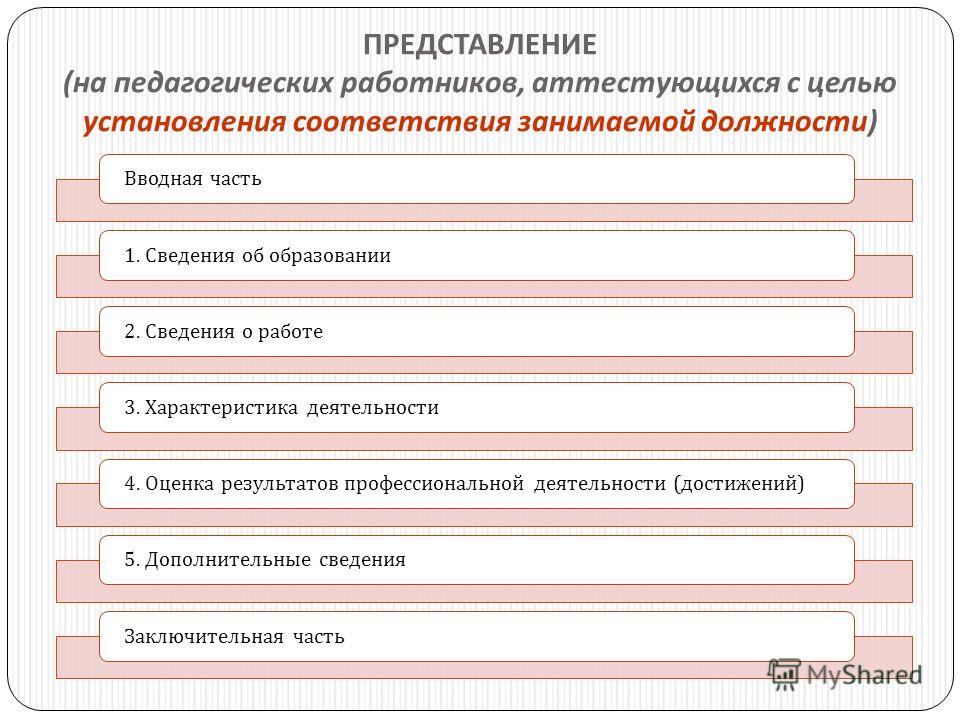 ru , а также в кассах цирка.
ru , а также в кассах цирка.
Берегите себя и своих близких!
Так же обращаем внимание на то, что согласно пункта 7.6 «Положения о порядке продажи билетов на зрелищные мероприятия и посещения филиалов ФКП «Росгосцирк» право бесплатного прохода на представление в сопровождении взрослого имеют дети возрастом до 3-х лет без предоставления отдельного места.
Полезных английских фраз для презентации
Для многих создание и проведение презентации требует больших усилий. Это даже приводит к лихорадке. Что еще хуже, если презентация должна быть проведена на английском языке, это часто влечет за собой двойные усилия для носителей немецкого языка. Мы хотим сделать вашу следующую презентацию более легкой, представив наиболее полезные фразы и выражения для выступления на английском языке.
Презентации имеют то преимущество, что многие стандартные фразы можно использовать в разных местах.Возможно, вы хотите поприветствовать аудиторию, представить докладчика и тему, обрисовать структуру, предложить резюме или ответить на вопросы. Во всех этих ситуациях вы можете применить ряд полезных выражений, которые сделают вашу презентацию лингвистической успешной.
Во всех этих ситуациях вы можете применить ряд полезных выражений, которые сделают вашу презентацию лингвистической успешной.
В начале каждой презентации вы должны приветствовать свою аудиторию. В зависимости от того, к кому вы обращаетесь, вам следует оказать более или менее формальный прием.
Доброе утро / день / вечер, дамы и господа / все.
От имени «Компании X» позвольте мне тепло вас поприветствовать.
Привет всем. Добро пожаловать в «Название события».
Представляем динамикУровень формальности вашего приветственного обращения также влияет на то, как вы представитесь. Настройте его, чтобы он соответствовал вашей аудитории.
Позвольте мне кратко представиться. Меня зовут Джон Миллер, и я рад быть здесь сегодня, чтобы поговорить с вами о…
Сначала позвольте представиться.Меня зовут Джон Миллер, и я занимаю должность в «Компании X».
Я «Джон» из «Компании Y», и сегодня я хотел бы поговорить с вами о…
Знакомство с темой После приветственного слова и представления докладчика следует презентация темы. Вот несколько полезных вводных фраз.
Вот несколько полезных вводных фраз.
Сегодня я здесь, чтобы поговорить с вами о…
Сегодня я буду говорить о…
Я хотел бы воспользоваться этой возможностью, чтобы поговорить с вами о…
Я рад быть здесь сегодня, чтобы рассказать вам о…
Я хочу сделать вам короткую презентацию о…
Я хотел бы вкратце рассказать о…
Объяснение целейВсегда рекомендуется вначале излагать цели презентации.Это поможет аудитории понять ваши цели.
Целью данной презентации является…
Моя цель сегодня -…
СтруктураПосле представления темы и ваших целей дайте слушателям обзор структуры презентации. Тогда ваша аудитория будет знать, чего ожидать в деталях.
Мой доклад / презентация разделена на «x» частей.
Начну с… / Сначала я расскажу о… / Начну с…
… потом посмотрю…
… следующий…
и наконец…
Начальная точкаПосле всей этой подготовки можно, наконец, приступить к основной части презентации.Следующие фразы помогут вам в этом.
Позвольте мне начать с некоторой общей информации о…
Позвольте мне начать с объяснения, почему / как…
Я хотел бы дать вам некоторую справочную информацию о…
Прежде чем я начну, кто-нибудь знает…
Как вы все знаете…
Я думаю, что все слышали о…, но мало кто знает об этом.
Конец разделаЕсли вы завершили главу или раздел своей презентации, проинформируйте свою аудиторию, чтобы они не потеряли ход своих мыслей.
Это все, что я могу сказать о…
Мы рассмотрели…
Вот вам и…
Промежуточное заключениеСделать промежуточные выводы крайне важно в презентации, особенно в конце главы или раздела. Без промежуточных выводов ваша аудитория быстро забудет все, что вы, возможно, сказали ранее.
Подводя итог…
Давайте кратко резюмируем то, что мы рассмотрели.
Вот краткое изложение основных положений этого раздела.
Я хотел бы резюмировать основные моменты.
Ну вот и все. Мы рассмотрели…
ПереходИспользуйте одну из следующих фраз, чтобы переходить от одной главы к другой.
Теперь я перейду к следующей части…
Это подводит меня к следующему пункту, а именно…
Обратимся теперь к…
Перейдем к…
ПримерыЧасто приходится приводить примеры в презентации.В этом отношении полезны следующие фразы.
Например,…
Хорошим примером этого является…
В качестве иллюстрации…
В качестве примера…
Чтобы проиллюстрировать этот момент…
ДеталиВ презентации вам часто может потребоваться предоставить более подробную информацию по определенной проблеме. Эти выражения помогут вам в этом.
Я хотел бы подробнее остановиться на этом аспекте / проблеме / моменте.
Позвольте мне подробнее остановиться на…
СсылкиЕсли вы хотите указать ссылку на другой момент презентации, вам могут пригодиться следующие фразы.
Как я сказал в начале,…
Это относится к тому, что я говорил ранее…
Позвольте мне вернуться к тому, что я сказал ранее о…
Это связано с…
Ссылка на отправную точкуВ более длинных презентациях вы рискуете, что через некоторое время аудитория может забыть вашу первоначальную тему и цель. Поэтому имеет смысл время от времени ссылаться на отправную точку.
Я надеюсь, что вы немного понимаете, как мы можем…
Чтобы вернуться к исходному вопросу, мы можем…
Чтобы завершить разговор, я хочу вернуться к началу, когда я…
Надеюсь, что моя сегодняшняя презентация поможет в том, что я сказал в начале…
Ссылка на источникиВ презентации вам часто приходится ссылаться на внешние источники, такие как исследования и опросы.Вот несколько полезных фраз для обозначения этих ссылок.
На основании наших выводов…
Согласно нашему исследованию,…
Наши данные показывают / указывают…
Графики и изображенияПрезентации обычно содержат графики и изображения. Используйте следующие фразы, чтобы дать аудитории представление о ваших визуальных эффектах.
Позвольте мне объяснить это с помощью графического изображения.
Я хочу проиллюстрировать это, показав вам…
Пусть картинки говорят сами за себя.
Думаю, график отлично показывает, как / что…
Если вы посмотрите на эту таблицу / гистограмму / блок-схему / линейную диаграмму / график, вы увидите, что…
ВыделениеЧтобы ваша презентация не казалась монотонной, время от времени следует подчеркивать определенные моменты. Вот некоторые предложения.
Следует подчеркнуть, что…
Обращаю внимание на этот момент…
Еще одним важным моментом является то, что…
Значение этого…
Это важно, потому что…
Мы должны помнить, что…
ПарафразИногда может случиться так, что вы выразились нечетко, и аудитория не поняла вашу точку зрения.В таком случае вам следует перефразировать свой аргумент более простым языком.
Другими словами,…
Проще говоря…
Я хочу сказать…
Итак, я говорю….
Другими словами….
Вопросы во время презентацииВопросы являются неотъемлемой частью презентации. Эти фразы позволяют вам отвечать на вопросы во время презентации.
Есть ли у кого-нибудь вопросы или комментарии?
Я рад ответить на ваши вопросы сейчас.
Пожалуйста, перебивайте меня, если у вас есть вопросы.
Если у вас есть вопросы, не стесняйтесь спрашивать.
Пожалуйста, остановите меня, если у вас есть вопросы.
У вас есть вопросы, прежде чем я продолжу?
Если на данный момент больше нет вопросов, я хотел бы…
Вопросы в конце презентацииЧтобы презентация не прерывалась вопросами, желательно отвечать на вопросы в самом конце.Сообщите об этом своей аудитории, используя эти фразы.
В конце презентации будет время для вопросов.
Я с радостью отвечу на любые ваши вопросы в конце.
Буду признателен, если вы зададите свои вопросы после презентации.
СправочнаяОтвечая на вопрос из зала, убедитесь, что адресат понял ваш ответ и доволен им.
Это ответ на ваш вопрос?
Я ясно выразился?
Надеюсь, это объясняет вам ситуацию.
Неизвестный ответИногда может случиться так, что у вас нет ответа на вопрос. Это не обязательно плохо. Просто используйте одну из следующих фраз, чтобы указать на этот факт.
Это интересный вопрос. На самом деле я не знаю, но я постараюсь вернуться к вам позже и дать ответ.
Боюсь, что сейчас я не могу ответить на этот вопрос. Возможно, я вернусь к вам позже.
Хороший вопрос.Я правда не знаю! Что вы думаете?
Это очень хороший вопрос. Однако у меня нет никаких цифр по этому поводу, поэтому я не могу дать вам точный ответ.
К сожалению, я не лучший человек, чтобы ответить на этот вопрос.
Резюме и заключениеВ конце презентации следует еще раз резюмировать важные факты.
Я хочу закончить…
В заключение позвольте мне резюмировать свои основные моменты.
Взвесив все «за» и «против», прихожу к выводу, что…
На этом я подошел к концу моего выступления.Спасибо за внимание / за внимание.
Спасибо всем за внимание. Было очень приятно быть здесь сегодня.
Ну вот и все от меня. Спасибо большое.
На этом я подошел к концу моего выступления. Спасибо за внимание.
ПередачаЕсли вы не единственный оратор, вы можете передать слово другому человеку, используя одну из этих фраз.
Теперь я передам вас моему коллеге Джерри.
«Джерри», вам слово.
ЗаключениеНадеемся, что наша статья поможет вам в подготовке и проведении следующей презентации. Само собой разумеется, что наш список — лишь небольшая часть огромного мира выражений и фраз. Как всегда, Интернет — неиссякаемый источник дополнительной информации. Вот ссылки на два веб-сайта, которые мы бы порекомендовали вам в этом контексте.
на английском
BBC
Запустите презентацию и просмотрите свои заметки в режиме докладчика
Если вы используете PowerPoint 2013 или более новую версию, просто подключите мониторы, и PowerPoint автоматически настроит для вас режим докладчика.
Начать презентацию
На вкладке Слайд-шоу в группе Начать слайд-шоу выберите С начала .
Теперь, если вы работаете с PowerPoint на одном мониторе и хотите отобразить представление докладчика, в представлении Слайд-шоу на панели управления в левом нижнем углу выберите, а затем Показать представление докладчика .
Использование элементов управления в режиме докладчика
Чтобы просмотреть все слайды в презентации, выберите Просмотреть все слайды .
Совет: Вы увидите эскизы всех слайдов презентации (как показано ниже), что упрощает переход к определенному слайду в шоу.
Чтобы просмотреть детали слайда вблизи, выберите Увеличьте слайд , а затем наведите указатель мыши на ту часть, которую хотите увидеть.
Дополнительные сведения об увеличении см. В разделе Увеличение части слайда.
Чтобы указывать на слайды или писать на них во время презентации, выберите Инструменты для пера и лазерной указки .
Нажмите клавишу Esc, если хотите выключить перо, лазерную указку или маркер.
Чтобы скрыть или показать текущий слайд в презентации, выберите Черный или Показать слайд-шоу .
Вы можете использовать PowerPoint на своем смартфоне в качестве пульта дистанционного управления для запуска презентации и просмотра заметок докладчика. См. Раздел Использование лазерной указки на смартфоне при презентации в PowerPoint для получения дополнительной информации, включая краткое видео.
Поменять местами мониторы режима докладчика и режима слайдов
Чтобы вручную определить, на каком экране отображаются заметки в представлении докладчика, а на каком — только сами слайды, на панели задач в верхней части представления докладчика выберите Параметры отображения , а затем выберите Поменять местами представление докладчика и слайд-шоу .
Как выглядят заметки в режиме докладчика
Когда компьютер подключен к проектору и вы запускаете слайд-шоу, на экране компьютера отображается режим докладчика, а на экране проектора отображаются только слайды. В режиме докладчика вы можете видеть свои заметки во время презентации, в то время как аудитория видит только ваши слайды.
Заметки появятся на панели справа.Текст переносится автоматически, и при необходимости появляется вертикальная полоса прокрутки. Вы можете изменить размер текста в области заметок с помощью двух кнопок в нижнем левом углу области заметок:
Чтобы изменить размер панелей в режиме докладчика, наведите указатель мыши на вертикальную линию, разделяющую их, затем щелкните и перетащите.
Совет: Если вам вообще не нужно видеть текущий слайд в режиме докладчика и вы хотите, чтобы ваши заметки были больше, перетащите эту вертикальную разделительную линию до упора влево.
Отключить режим докладчика
Если вы хотите, чтобы представление докладчика было отключено, пока вы показываете свою презентацию другим:
На вкладке Slide Show ленты снимите флажок Use Presenter View .
Следите за обновлениями слайдов
Если вы работаете с группой людей над созданием своей колоды слайдов, возможно, что изменения вносятся в слайды вплоть до последней минуты.Обычно после того, как вы начали презентацию, ваши слайды не обновлялись. Если вы используете PowerPoint для Microsoft 365, у вас есть возможность разрешить вашей команде обновлять слайды даже во время презентации, чтобы у вас всегда были самые свежие изменения.
Вы можете включить это, перейдя на вкладку Слайд-шоу на ленте, выбрав Настроить слайд-шоу и установив флажок Обновлять слайды .
Если вы уже начали презентацию и хотите убедиться, что этот параметр включен, вы можете сделать это в режиме докладчика.Нажмите кнопку Дополнительные параметры слайд-шоу (которая выглядит как три точки) и в меню убедитесь, что установлен флажок Сохранять слайды обновленными .
См. Также
Использование лазерной указки на смартфоне при презентации в PowerPoint
Начать презентацию
Чтобы начать использовать режим докладчика, выберите Слайд-шоу > Режим докладчика .
Использование элементов управления в режиме докладчика
Чтобы перейти к предыдущему или следующему слайду, нажмите стрелку «Назад» или «Далее».
Чтобы указать лазером или написать на слайдах, наведите указатель мыши на экран и затем выберите инструмент «Перо » и лазерный указатель на всплывающей панели инструментов в левом нижнем углу.
Чтобы выключить перо, лазерную указку или маркер, нажмите клавишу Esc.
Чтобы сделать экран черным или сделать экран черным, нажмите b на клавиатуре.
Чтобы включить или выключить субтитры или титры, нажмите кнопку Toggle Subtitles .
Вы можете использовать PowerPoint на своем смартфоне в качестве пульта дистанционного управления для запуска презентации и просмотра заметок докладчика.См. Раздел Использование лазерной указки на смартфоне при презентации в PowerPoint для получения дополнительной информации, включая краткое видео.
Расширьте рабочий стол Mac до второго монитора
В меню Apple выберите Системные настройки .
Откройте приложение Displays .
Щелкните вкладку Расположение в диалоговом окне.
Снимите флажок Mirror Displays .
Выполнив этот процесс, у вас теперь есть установка с двумя мониторами. Вы можете представить слайд-шоу PowerPoint на одном экране, в то время как другие приложения открыты на другом экране, сохраняя при этом конфиденциальность этих приложений.
Поменять местами мониторы режима докладчика и режима слайдов
Чтобы вручную определить, на каком экране отображаются заметки в режиме докладчика, а на каком — только сами слайды, на панели задач в верхнем левом углу представления докладчика выберите Поменять местами отображения .
Как выглядят заметки в режиме докладчика
Когда ваш компьютер подключен к проектору и вы запускаете Presenter View, он появляется на экране вашего компьютера, в то время как на экране проектора появляются только слайды.
Заметки появятся на панели справа. Текст переносится автоматически, и при необходимости появляется вертикальная полоса прокрутки. Вы можете изменить размер текста в области заметок с помощью двух кнопок в нижнем левом углу области заметок:
Вы можете настроить размер текущего слайда, а также панелей заметок и следующего слайда, используя мышь, чтобы захватить и перетащить вертикальную линию, разделяющую две панели.
Совет: Если вам вообще не нужно видеть текущий слайд в режиме докладчика и вы хотите, чтобы ваши заметки были больше, перетащите эту вертикальную разделительную линию до упора влево.
Отключить режим докладчика перед началом презентации
В меню PowerPoint выберите Настройки .
В диалоговом окне PowerPoint Preferences в разделе Output and Sharing щелкните Slide Show .
В диалоговом окне Слайд-шоу снимите флажок Всегда запускать представление докладчика с 2 дисплеями .
Закройте диалоговое окно.
Отключить режим докладчика во время презентации
В верхней части окна презентации щелкните Использовать слайд-шоу .
Эта кнопка закрывает представление докладчика. В результате слайд-шоу отображается как на экране вашего персонального компьютера, так и на экране проектора.
Следите за обновлениями слайдов
Если вы работаете с группой людей над созданием своей колоды слайдов, возможно, что изменения вносятся в слайды вплоть до последней минуты.Обычно после того, как вы начали презентацию, ваши слайды не обновлялись. Если вы используете PowerPoint для Microsoft 365 для Mac, у вас есть возможность разрешить вашей команде обновлять слайды даже во время презентации, чтобы у вас всегда были самые свежие изменения.
Вы можете включить это, перейдя на вкладку Slide Show на ленте и установив флажок Keep Slides Updated .
Если вы уже начали презентацию и хотите убедиться, что этот параметр включен, вы можете сделать это в режиме докладчика.Нажмите кнопку Дополнительные параметры слайд-шоу (которая выглядит как три точки) и в меню убедитесь, что установлен флажок Сохранять слайды обновленными .
См. Также
Создайте самовоспроизводящуюся презентацию
Запишите свое слайд-шоу
Держите слайды в курсе
PowerPoint 2016: презентация слайд-шоу
Урок 12: Презентация слайд-шоу
/ ru / powerpoint2016 / Printing / content /
Введение
Когда ваше слайд-шоу будет завершено, вам нужно научиться представить его аудитории .PowerPoint предлагает несколько инструментов и функций, которые помогут сделать вашу презентацию гладкой, увлекательной и профессиональной.
Дополнительно: загрузите нашу практическую презентацию.
Посмотрите видео ниже, чтобы узнать больше о презентации слайд-шоу.
Представление слайд-шоу
Перед тем, как представить слайд-шоу, вам нужно подумать о типе оборудования , которое будет доступно для вашей презентации. Многие докладчики используют проекторы во время презентаций, поэтому вы можете подумать об их использовании.Это позволяет вам управлять слайдами и просматривать их на одном мониторе, одновременно показывая их аудитории на другом экране.
Для запуска слайд-шоу:
Есть несколько способов начать презентацию:
- Щелкните команду Начать с начала на панели быстрого доступа или нажмите клавишу F5 в верхней части клавиатуры. Презентация появится в полноэкранном режиме.
- Выберите команду Slide Show view в нижней части окна PowerPoint, чтобы начать презентацию с текущего слайда.
- Перейдите на вкладку Slide Show на ленте, чтобы получить доступ к дополнительным параметрам. Отсюда вы можете начать презентацию с текущего слайда и получить доступ к расширенному презентации опциям .
Для перемещения слайдов вперед и назад:
Вы можете перейти к следующему слайду, щелкнув мышью или нажав пробел на клавиатуре. Вы также можете использовать клавиши со стрелками или на клавиатуре для перемещения вперед или назад по презентации.
Вы также можете навести указатель мыши на нижний левый угол и щелкнуть стрелки для перемещения вперед или назад.
Чтобы остановить слайд-шоу:
Вы можете выйти из режима презентации, нажав клавишу Esc на клавиатуре. Кроме того, вы можете нажать кнопку Параметры слайд-шоу в нижнем левом углу и выбрать End Show .
Презентация также закончится после последнего слайда . Вы можете щелкнуть мышью или нажать клавишу пробела, чтобы вернуться в нормальный вид.
Инструменты и функции для презентаций
PowerPoint предоставляет удобные инструменты, которые можно использовать при презентации слайд-шоу. Например, вы можете изменить указатель мыши на перо или маркер , чтобы привлечь внимание к элементам на слайдах. Кроме того, вы можете перепрыгивать вокруг слайдов в своей презентации или при необходимости обращаться к другим программам с панели задач .
Для отображения панели задач:
Иногда во время презентации вам может потребоваться доступ к Интернету или другим файлам и программам на вашем компьютере.PowerPoint позволяет получить доступ к панели задач , не завершая презентацию.
- Найдите и нажмите кнопку «Параметры слайда» в нижнем левом углу.
- Выберите Экран , затем щелкните Показать панель задач .
- Появится панель задач . Выберите программу, которую хотите открыть, например веб-браузер. Когда вы закончите, закройте окно или щелкните значок PowerPoint на панели задач, чтобы вернуться к презентации.
Направляющие
Вы также можете получить доступ к любому из пунктов меню выше, щелкнув правой кнопкой мыши в любом месте экрана во время слайд-шоу.
Для перехода к несмежному слайду:
При необходимости вы можете перейти к слайдам вне порядка .
- Найдите и нажмите кнопку Просмотреть все слайды в нижнем левом углу.
- Появятся миниатюры каждого слайда. Выберите слайд, к которому хотите перейти.
- Появится выбранный слайд.
Для доступа к инструментам для рисования:
Указатель мыши может действовать как перо или маркер , чтобы привлечь внимание к элементам на слайдах.
- Найдите и нажмите кнопку Pen Tools в нижнем левом углу.
- Выберите Pen или Highlighter в зависимости от ваших предпочтений. Вы также можете выбрать другой цвет из меню.
- Щелкните и перетащите указатель мыши на отметку ваших слайдов. Вы также можете нажать Ctrl + P на клавиатуре, чтобы получить доступ к инструменту «Перо» во время презентации слайд-шоу.
Вы также можете использовать лазерную указку , чтобы привлечь внимание к определенным частям слайда.В отличие от пера и маркера, лазерная указка не оставляет следов на слайдах. Чтобы использовать лазерную указку, выберите ее в Pen Tools или нажмите и удерживайте клавишу Ctrl и левую кнопку мыши.
Для стирания чернильных отметок:
- Найдите и нажмите кнопку Pen Tools в нижнем левом углу.
- Выберите Eraser , чтобы стереть отдельные отметки, сделанные чернилами, или выберите Erase All Ink on Slide , чтобы стереть все отметки.
По окончании слайд-шоу у вас также будет возможность Сохранить или Отменить любых рукописных примечаний, сделанных во время презентации.Если вы сохраните чернильные отметки, они будут отображаться как объектов на ваших слайдах в обычном режиме просмотра.
Вид докладчика
Если вы представляете слайд-шоу с помощью второго дисплея, например проектора, вы можете использовать Presenter view . Представление докладчика дает вам доступ к специальному набору элементов управления на экране, которые аудитория не увидит, позволяя легко ссылаться на слайдов , предварительно просмотреть предстоящий слайд и многое другое.
Для доступа к представлению докладчика:
Запустите слайд-шоу, как обычно, затем нажмите кнопку Slide Options и выберите Presenter View .Или вы можете нажать Alt + F5 на клавиатуре, чтобы запустить слайд-шоу в режиме докладчика.
Нажмите кнопки в интерактивном меню ниже, чтобы узнать больше об использовании режима докладчика.
Параметры настройки слайд-шоу
PowerPoint имеет различные параметры для настройки и воспроизведения слайд-шоу. Например, вы можете настроить автоматическую презентацию, которая может отображаться в киоске, и повторять слайд-шоу с непрерывным циклом.
Для доступа к параметрам настройки слайд-шоу:
- Выберите вкладку Slide Show , затем щелкните команду Set Up Slide Show .
- Откроется диалоговое окно Set Up Show . Отсюда вы можете выбрать желаемые параметры для вашей презентации.
Нажмите кнопки в интерактивном меню ниже, чтобы узнать о различных параметрах настройки и воспроизведения слайд-шоу.
Для автоматического продвижения слайдов вам необходимо настроить время слайдов на вкладке Transitions . Прочтите наш урок о применении переходов, чтобы узнать, как это сделать.
Вызов!
- Откройте нашу практическую презентацию.
- В параметрах Настроить слайд-шоу измените цвет пера на фиолетовый.
- Запустите слайд-шоу, затем перейдите в режим докладчика .
- Переместите к слайду 8.
- Используйте инструмент «Перо» , чтобы обвести суммы сбора средств на 2015-2016 учебный год. Это суммы над зелеными полосами.
- Когда вы закончите, ваш экран должен выглядеть примерно так:
/ ru / powerpoint2016 / lists / content /
Лучшие советы для эффективных презентаций
Как сделать хорошую презентацию еще более эффективной?
Эта страница основана на опубликованных советах ведущих докладчиков со всего мира, которые помогут превратить ваши презентации из просто «хороших» в «отличные».
Объединив советы широкого круга людей, цель состоит в том, чтобы охватить целый ряд областей.
Независимо от того, являетесь ли вы опытным докладчиком или только начинаете, здесь должны быть идеи, которые помогут вам стать лучше.
1. Проявите свою страсть и установите связь с аудиторией
Трудно расслабиться и оставаться собой, когда нервничаешь.
Но снова и снова великие докладчики говорят, что самое важное — это установить связь со своей аудиторией, и лучший способ сделать это — проявить свою страсть к предмету.
Будьте честны с аудиторией в отношении того, что для вас важно и почему это важно.
Будьте полны энтузиазма и честности, и публика откликнется.
2. Сосредоточьтесь на потребностях своей аудитории
Ваша презентация должна быть построена вокруг того, что ваша аудитория собирается получить от презентации.
При подготовке презентации всегда нужно помнить о том, что аудитории нужно и что она хочет знать, а не о том, что вы можете им сказать.
Во время презентации вам также необходимо сосредоточиться на реакции аудитории и реагировать на нее.
Вы должны сделать так, чтобы ваша аудитория могла легко понять и ответить.
3. Будьте проще: сконцентрируйтесь на своем основном сообщении
Планируя презентацию, всегда помните о вопросе:
Какое ключевое сообщение (или три ключевых момента) должна вынести моя аудитория?
Вы должны уметь очень коротко передать это ключевое сообщение.
Некоторые эксперты рекомендуют 30-секундное «краткое описание лифта», другие — написать его на обратной стороне визитной карточки или произнести не более 15 слов.
Какое бы правило вы ни выбрали, важно, чтобы ваше основное сообщение было сфокусированным и кратким.
И если то, что вы планируете сказать, не соответствует основной идее, не говорите этого.
4. Улыбайтесь и смотрите в глаза аудитории
Звучит очень просто, но удивительно большое количество докладчиков этого не делают.
Если вы улыбаетесь и смотрите в глаза, вы выстраиваете взаимопонимание , что помогает аудитории соединиться с вами и вашим объектом.Это также помогает вам меньше нервничать, потому что вы разговариваете с отдельными людьми, а не с огромной массой неизвестных людей.
Чтобы помочь вам в этом, убедитесь, что вы не выключили все индикаторы, чтобы был виден только слайд-экран. Ваша аудитория должна видеть вас так же, как ваши слайды.
5. Начинайте уверенно
Начало вашей презентации имеет решающее значение. Вам нужно привлечь внимание аудитории и удержать ее.
Они дадут вам несколько минут, чтобы развлечь их, прежде чем они начнут отключаться, если вам станет скучно.Так что не тратьте это время на объяснение, кто вы. Начните с их развлечения.
Попробуйте рассказ (см. Совет 7 ниже) или привлекающее внимание (но полезное) изображение на слайде.
6. Помните правило 10-20-30 для слайд-шоу
Это совет от Гая Кавасаки из Apple. Он предлагает, чтобы слайд-шоу:
- Не более 10 слайдов;
- Длится не более 20 минут; и
- Используйте размер шрифта не менее 30 пунктов.
Последний вариант особенно важен, так как он предотвращает попытки поместить слишком много информации на какой-либо один слайд.Весь этот подход позволяет избежать пугающей «смерти от PowerPoint».
Как правило, слайды должны быть интермедией для вас, ведущего. Хороший набор слайдов бесполезен без докладчика, и они определенно должны содержать меньше, а не больше информации, выраженной просто.
Если вам нужно предоставить дополнительную информацию, создайте индивидуальный раздаточный материал и раздайте его после вашей презентации.
7. Рассказывать истории
Человеческие существа запрограммированы реагировать на истории.
Рассказы помогают нам обращать внимание, а также запоминать вещи. Если вы можете использовать истории в своей презентации, ваша аудитория с большей вероятностью будет заинтересована и запомнит ваши мысли впоследствии. Хорошая идея — начать с рассказа, но есть и более широкий момент: вам нужно, чтобы ваша презентация действовала как рассказ.
Подумайте, какую историю вы пытаетесь рассказать своей аудитории, и создайте презентацию, чтобы рассказать это.
В поисках сюжета презентации
Чтобы эффективно рассказать историю, сосредоточьтесь на использовании хотя бы одного из двух основных механизмов повествования в вашей презентации:
Сосредоточение внимания на персонажах — У людей есть истории; вещи, данные и объекты — нет.Так что спросите себя, «кто» непосредственно вовлечен в вашу тему, и вы можете использовать ее в качестве центральной темы своей истории.
Например, вместо того, чтобы говорить об автомобилях (продукции вашей компании), вы можете сосредоточиться на конкретных символах, таких как:
- Водители, для которых предназначена машина — люди, ищущие скорости и приключений
- Инженеры, которые приложили все усилия, чтобы спроектировать самый экономичный автомобиль, который только можно вообразить
Изменяющаяся динамика — История нуждается в том, чтобы что-то менять по ходу дела.Поэтому спросите себя: «Что не так, как должно быть?» и ответьте, что вы собираетесь с этим делать (или что вы с этим делали).
Например…
- Вдохновили ли вас опасные дорожные условия построить прочный вездеходный джип, который могла позволить себе любая семья?
- Неужели сложная и запутанная система маркировки пищевых продуктов привела к тому, что вы установили индекс питания с цветовой кодировкой, чтобы любой мог легко его понять?
Чтобы увидеть еще 15 действенных советов по повествованию, см. Сообщение Nuts & Bolts Speed Training на странице Советы по повествованию.
8. Используйте свой голос эффективно
На самом деле устное слово — довольно неэффективное средство коммуникации, потому что оно использует только одно из пяти чувств вашей аудитории. Вот почему докладчики также склонны использовать наглядные пособия. Но вы можете помочь улучшить произносимое слово, эффективно используя свой голос.
Изменение скорости, с которой вы говорите, и акцентирование внимания на изменении высоты тона и тона — все это помогает сделать ваш голос более интересным и привлечь внимание аудитории.
Подробнее об этом читайте на нашей странице Effective Speaking .
9. Используйте свое тело тоже
По оценкам, более трех четвертей общения невербальны.
Это означает, что не только тон голоса, но и язык тела имеют решающее значение для донесения вашего сообщения. Убедитесь, что вы даете правильные сообщения: язык тела, которого следует избегать, включает скрещенные руки, руки, заложенные за спину или в карманы, и шаг по сцене.
Делайте жесты открытыми и уверенными, двигайтесь естественно по сцене и, если возможно, среди публики.
10. Расслабляйтесь, дышите и наслаждайтесь
Если вам сложно представить презентацию, бывает трудно сохранять спокойствие и расслабленность, делая это.
Один из вариантов — начать с концентрации на дыхании. Притормози и убедитесь, что дышите полностью. Не забывайте время от времени делать паузы, чтобы перевести дух во время презентации.
Дополнительные идеи см. На нашей странице Как справиться с презентационными нервами .
Если вы сможете заставить себя расслабиться, вы почти наверняка станете лучше. Если вы действительно сможете начать получать удовольствие, ваша аудитория отреагирует на это и будет лучше взаимодействовать. Ваши презентации будут расти в геометрической прогрессии, как и ваша уверенность. Стоит попробовать.
Совершенствуйте свои навыки презентации
Следуйте нашему руководству, чтобы улучшить свои навыки презентации, узнавая о подготовке, проведении, вопросах и всех других аспектах проведения эффективных презентаций.
Начните с: Что такое презентация?
Что такое презентация? — Навыки презентации
Формальное представление информации делится на две большие категории: Навыки презентации и Персональная презентация .
Эти два аспекта взаимосвязаны и могут быть описаны как подготовка, представление и практика вербального и невербального общения.
В этой статье описывается, что такое презентация, и определяются некоторые ключевые термины, связанные с навыками презентации.
Многие люди приходят в ужас, когда их просят сделать свой первый публичный доклад. Некоторые из этих первоначальных опасений можно уменьшить путем хорошей подготовки, которая также закладывает основу для эффективной презентации.
Презентация …
Презентация — это средство общения, которое можно адаптировать к различным разговорным ситуациям, например к беседе с группой, обращению к собранию или брифингу для команды.
Презентация также может использоваться как широкий термин, охватывающий другие «выступления», такие как выступление на свадьбе или выступление в рамках видеоконференции.
Чтобы быть эффективной, следует тщательно продумать пошаговую подготовку, а также метод и средства представления информации.
Презентация требует, чтобы вы донесли до слушателей сообщение, и часто содержит элемент « убедительный ». Например, это может быть разговор о положительной работе вашей организации, о том, что вы могли бы предложить работодателю, или о том, почему вам следует получить дополнительное финансирование для проекта.
Ключевые элементы презентации
Создание презентации — это способ донести свои мысли и идеи до аудитории, и многие из наших статей о коммуникации также актуальны здесь, см .: Что такое коммуникация? для получения дополнительной информации.
Рассмотрим следующие ключевые компоненты презентации:
Контекст
Задайте себе следующие вопросы, чтобы полностью понять контекст презентации.
Когда и где вы проведете презентацию?
Существует огромная разница между маленькой комнатой с естественным освещением и неформальной обстановкой и огромной аудиторией, освещенной сценическим освещением. Эти два требуют совершенно разных презентаций и разных техник.
Будет ли он в знакомой вам обстановке или где-то в новом месте?
Если где-то новое, стоит попробовать посетить его заранее или хотя бы приехать пораньше, чтобы ознакомиться с помещением.
Будет ли презентация проходить в формальной или менее формальной обстановке?
Рабочее окружение, более или менее по определению, будет более формальным, но в нем также есть различные степени формальности.
Будет презентация для небольшой группы или для большой толпы?
Вы уже знакомы с публикой?
С новой аудиторией вам нужно быстро и эффективно наладить раппорт , чтобы привлечь их на свою сторону.
Какое оборудование и технологии будут вам доступны и что вы будете использовать?
В частности, вам нужно будет спросить о микрофонах и о том, нужно ли вам стоять на одном месте или передвигаться.
Чему аудитория ожидает научиться у вас и вашей презентации?
Проверьте, как вам будут выставляться счета, чтобы вы понимали, какую информацию необходимо включить в вашу презентацию.
Все эти аспекты изменят презентацию. Подробнее об этом см. На нашей странице Выбор метода презентации.
Ведущий
Роль ведущего — общаться с аудиторией и контролировать презентацию.
Помните, однако, что это также может включать в себя передачу контроля вашей аудитории, особенно если вам нужно какое-то взаимодействие.
Вы можете посетить нашу страницу Навыки фасилитации , чтобы узнать больше.
Аудитория
Аудитория получает сообщение (я) докладчика.
Однако на этот прием будут влиять такие вещи, как собственный опыт слушателя, его знания и личное чувство ценностей.
См. Нашу страницу: Препятствия на пути к эффективному общению , чтобы узнать, почему общение может не работать.
Сообщение
Сообщение или сообщения доставляются докладчиком аудитории.
Сообщение доставляется не только устным словом ( вербальное общение ), но может быть дополнено такими методами, как проекция голоса, язык тела, жесты, зрительный контакт ( невербальное общение ) и наглядные пособия.
Сообщение также будет зависеть от ожиданий аудитории.Например, если вам выставили счет за выступление на одну конкретную тему, а вы решили выступить на другую, аудитория вряд ли примет ваше сообщение на доске , даже если вы очень хорошо представите . Они сочтут вашу презентацию неудачной, потому что вы не оправдали их ожиданий.
Реакция
Реакция аудитории и, следовательно, успех презентации во многом будет зависеть от того, насколько эффективно вы как докладчик передали свое сообщение и оправдали ли оно их ожидания.
Как докладчик, вы не контролируете ожидания аудитории. Что вы можете сделать, так это узнать, что им рассказали о вас организаторы конференции и что они ожидают услышать. Только если вы знаете это, вы можете быть уверены в том, что доставите что-то, что оправдает ожидания.
См. Нашу страницу: Эффективная речь для получения дополнительной информации.
Метод
Как будет проходить презентация?
Презентации обычно доставляются непосредственно аудитории.Однако могут быть случаи, когда они доставляются на расстоянии через Интернет с использованием систем видеоконференцсвязи, таких как Skype.
Также важно помнить, что если ваш доклад записан и размещен в Интернете, то люди могут получить к нему доступ в течение нескольких лет. Это будет означать, что ваши одновременные упоминания должны быть сведены к минимуму.
Препятствия
Многие факторы могут повлиять на эффективность того, как ваше сообщение доносится до аудитории.
Например, фоновый шум или другие отвлекающие факторы, слишком теплая или прохладная комната, время суток и состояние внимания аудитории могут повлиять на уровень концентрации вашей аудитории.
Как докладчик, вы должны быть готовы справиться с любыми подобными проблемами и постараться сосредоточить внимание аудитории на вашем сообщении.
Наша страница: Барьеры для общения объясняет эти факторы более подробно.
Продолжайте читать наши статьи о навыках презентации, чтобы узнать, как подготовить и структурировать презентацию, а также как управлять заметками и / или иллюстрациями на любом выступлении.
5 способов показать свои очки силой, а не только PowerPoint
Публичные выступления — это часть презентаций, которой боится большинство людей. Хотя может и не удастся полностью перебороть свои нервы, хорошая подготовка и практика придадут вам уверенности. Наиболее уверенные в себе ораторы много готовятся и хорошо используют ноты.
После того, как вы написали свой сценарий, практикуйтесь и учитесь — не для того, чтобы вы научились произносить его наизусть, а для того, чтобы вам стало легче запоминать важные моменты, чтобы говорить, связи между точками (для поддержания потока вашей «истории»), а также слова и фразы, которые ясно выражают вашу точку зрения.
Один из способов, которым мы в ThinkSCIENCE можем помочь вам в этом, — это наша служба аудиозаписи, в которой носитель языка записывает ваш сценарий с выбранной вами скоростью (собственная скорость, немного медленнее или значительно медленнее). Затем вы можете использовать запись, чтобы попрактиковаться в произношении, интонации и темпе.
Опять же, если возможно, старайтесь избегать чтения непосредственно со слайдов или сценария. Когда вы знаете свой сценарий, вы можете сделать простой набор заметок, чтобы разбудить вашу память.Если вы говорите, а не просто читаете, вы можете лучше взаимодействовать со своей аудиторией и привлечь ее внимание.
Оставьте себе достаточно времени, чтобы попрактиковаться в презентации с заметками и слайдами. Проверьте время, помня, что вы можете говорить немного быстрее, если нервничаете, и что вам нужно будет учитывать смену слайдов и указание на визуальный материал.
Во время репетиции вы, вероятно, заметите некоторые слова, которые будет неудобно произносить, особенно если английский не является вашим родным языком.Проверьте произношение с помощью надежного источника, такого как www.howjsay.com, онлайн-словаря или носителя языка, а затем потренируйтесь, чтобы не споткнуться и не оттолкнуть себя во время презентации.
Практика поможет вам чувствовать себя более комфортно со своим материалом и более уверенно представлять его другим.
Эффективное использование PowerPoint в устной презентации
Эффективное использование Powerpoint или Prezi (Просмотр в формате pdf)
ПрезентацииPowerpoint и Prezi предназначены для использования в качестве наглядных пособий, которые могут повысить вовлеченность аудитории и их понимание вашей речи.Эти 10 советов направят вас на путь к успеху в презентации.
НАИЛУЧШИЕ ПРАКТИКИ
- Используйте только маркеры . У вас не должно быть полных предложений в PowerPoint или Prezi, потому что они отвлекают от вашей речи, и вы хотите, чтобы ваша аудитория слушала, а не читала. Используйте короткие фрагменты или ключевые слова, чтобы ваша презентация была организована.
- Имеют каретку для позвоночника . Сделайте слайд, который демонстрирует направление вашей презентации, выделяя основные элементы вашей речи.
- Используйте анимацию ОЧЕНЬ осторожно. Это может выглядеть красиво, но также может отвлекать. Используйте их только в том случае, если они играют важную роль в вашей презентации (например, скрывают маркер для более позднего момента в презентации).
- Убедитесь, что текст виден. Ваш текст должен быть достаточно большим, чтобы его мог видеть из глубины комнаты кто-то со средним зрением. Иногда текст может теряться на фоне слайда (особенно если фон включает изображение) или цвет текста слишком близок к цвету фона.Обязательно избегайте красно-зеленых и сине-желтых цветовых схем, поскольку люди с дальтонизмом могут не отличить текст от фона.
- Держите фокус там, где хотите. Если вы собираетесь включить график или цитату в свою презентацию, убедитесь, что у вас есть слайд, содержащий только график или цитату, что позволит вам рассказать об этом своей аудитории и использовать его в качестве справочного материала. Если вы используете изображение, вам, как правило, следует ограничиться одним изображением на слайд.
- Укажите свои источники .Для многих ваших презентаций вы будете использовать внешние источники. Если да, не забудьте процитировать их в надлежащем формате на последнем слайде или на протяжении всей презентации. Для изображений включите указание источника рядом с изображением. Убедитесь, что выбранные вами изображения находятся в свободном доступе для использования. См. Сайт creativecommons.org для получения отличных инструментов поиска.
- Показывайте слайд, когда он уместен. Используйте черный экран или пустой слайд, чтобы скрыть слайды, которые вы не готовы показать аудитории. Если вы собираетесь выступать какое-то время без соответствующего слайда, добавьте в свою презентацию просто черный слайд.